Ku arag dukumeentiyada Word qaab shaashad buuxda
Qaabka shaashadda buuxda(Full) ee loo isticmaalo inuu ka jiro noocyadii hore ee Microsoft Word . Waxay kuu ogolaatay inaad isticmaasho dhammaan shaashadda kumbuyuutarka si aad u aragto dukumentiyadaada. Si kastaba ha noqotee, noocyada cusub ee Word , muuqaalku wuu maqan yahay mana heli doontid ikhtiyaarka ah inaad Word ka dhigto shaashad buuxda.
Su'aashu waxay tahay, ikhtiyaarka runtii waa la saaray oo runtii ma jirto qaab aad uga dhigi karto Word inuu si buuxda u galo kumbuyuutarkaaga?

Nasiib wanaag, weli waxaa jira waddo. Inkasta oo ikhtiyaarka laga saaray interface-ka Word , muuqaalku wuxuu weli u muuqdaa inuu jiro oo wuxuu kuu ogolaanayaa inaad isticmaasho qaabka hore ee shaashadda buuxa(use the old full-screen layout) ee Word . Maadaama ay ka qarsoon tahay xulashooyinka ugu muhiimsan, waxaad u baahan doontaa inaad raadiso hab aad awood ugu yeelato oo aad ku darto menu-ka aad si fudud uga heli karto.
Dhab ahaantii waxaa jira siyaabo badan oo lagu dhaqaajiyo qaabka shaashadda buuxa ee noocyada cusub ee Microsoft Word .
Isticmaal Keyboard Gaaban si aad u aragto Shaashad Buuxa ee Erayga(Use a Keyboard Shortcut To View Word Full Screen)
Mid ka mid ah siyaabaha ugu dhaqsaha badan uguna fudud ee aad ka dhigi karto nuqulkaaga u dambeeyay ee Word inuu tago shaashad buuxda waa inaad isticmaasho furaha kiiboodhka. In kasta oo ikhtiyaarka laga saaray is dhexgalka, furaha kiiboodhka ee loogu talagalay wuxuu sii wadaa inuu shaqeeyo oo uu qabto hawsha saxda ah ee la rabo inuu qabto.

Markaad ku daawanayso dukumeenti qaabka caadiga ah oo aad rabto inaad ka dhigto shaashad buuxda, si fudud u riix furayaasha Alt + V isla markaaba kumbuyuutarkaaga. Dabadeed isla markiiba taabo badhanka U ee kiiboodhkaaga oo dukumeentigu wuxuu qaadanayaa dhammaan shaashaddaada.
Markaad rabto inaad ku soo laabato qaabkii caadiga ahaa, taabo furaha Esc oo waxaad ku noqon doontaa meeshaad joogtay.
Ka yeel Shaashadda Buuxa ee Word ee Barta Toolbarka ee Helitaanka Degdegga ah(Enable Word Full Screen From The Quick Access Toolbar)
Waxaa laga yaabaa inaad dareentay inuu jiro aalad yar oo ku taal xagga sare ee shaashadda Word . Waxaa loo yaqaan bar-barnaamijka Helitaanka Degdegga ah(Quick Access) , iyo sida magacaba ka muuqata, waxay kuu oggolaanaysaa inaad si dhakhso leh u gasho qaar ka mid ah astaamaha Word ee mashiinkaaga.
Waxaad dhab ahaantii isticmaali kartaa aaladda si aad Word uga dhigto shaashad buuxda. Waxaa jira amar aad ku dari karto aaladda qalabka kaas oo markaa marka la gujiyo, ku furaya dukumeentigaaga qaab shaashad buuxda ah.
- Guji(Click) calaamada fallaadha hoose ee yar ee ku dhex taal bar-kulanka Helitaanka Degdegga(Quick Access) ah, menu ayaa ka furmi doona shaashaddaada. Ka dooro ikhtiyaarka sheegaya amarro badan(More Commands) liiskan cusub ee la furay.

- Shaashadda soo socotaa waxay taxaysaa amarrada aad ku dari karto aaladda laakiin kuma tusin dhammaan amarrada sida caadiga ah. Si aad u muujiso dhammaan amarrada la heli karo, ka dooro dhammaan amarrada(All Commands) ka dooro amarrada(Choose commands from) liiska hoos u dhaca.

- Marka dhammaan amarrada lagu soo bandhigo shaashaddaada, raadi amarka leh Beddel Muuqaalka Shaashada oo Buuxa(Toggle Full Screen View) . Guji si aad(Click) u doorato ka dibna dhagsii badhanka ku dar(Add) si aad ugu darto amarka qalabkaaga.

- Marka lagu daro qalabkaaga, waxaad ku arki doontaa liiska amarrada dhinaca midigta ah. Guji badhanka (Click)OK ee hoose si aad u badbaadiso isbeddelladaada.

- Waxaad hadda ka heli doontaa summada cusub oo ka soo baxaysa aaladda Helitaanka Degdegga ah(Quick Access) . Guji(Click) astaanta oo waxay ku furi doontaa dukumeentigaaga hadda qaab shaashad buuxda ah.

- Marka aad rabto in aad ka baxdo shaashadda buuxda, kaliya ku dheji Esc(Esc) kiiboodhkaaga.
Astaanta qaabka shaashada buuxda waxay ku sii ahaan doontaa meeshaada aaladdaada dhammaan dukumeentigaaga. Haddii aad waligaa rabto inaad ka saarto, waxaad sidaas ku samayn kartaa adigoo furaya shayga aad ku dari jirtay amarka, ka dooro amarka ku yaala dhinaca midigta, oo guji Saar(Remove) .
Samee Word Shaashadda Buuxa Adiga oo Isticmaalaya Habka Akhriska(Make Word Full Screen Using The Read Mode)
Aragtida akhriska shaashadda buuxda ee Word waxa laga yaabaa inaanay si sax ah u ahayn xalka shaashadda buuxda ee dukumentiyadaada laakiin waxay qabataa shaqada ilaa xad. Waxay ka qarisaa qaar badan oo ka mid ah qalabkaaga qaabaynta iyo walxaha kale ee shaashaddaada taasoo kuu ogolaanaysa inaad diirada saarto dukumeentiga shaashaddaada.
Waxaad arki doontaa qaar ka mid ah fursadaha ugu sarreeya, in kastoo, aan laga saari karin habkan.
Si aad u gasho habka wax-akhrinta ee MS Word , dhagsii View menu inta uu dukumeentigaagu furan yahay oo dooro ikhtiyaarka Habka Akhriska(Read Mode) .

Si aad ugu noqoto qaabka caadiga ah, taabo furaha Esc ee kiiboodhkaaga. Waxaad ku soo noqon doontaa shaadhka wax ka beddelka ee caadiga ah oo ay ku rakiban yihiin dhammaan qalabyada.
U samee Jid-gaaban ee Kiiboodhka la beddeli karo ee Word Qaab Shaashada Buuxa(Create a Customizable Keyboard Shortcut For Word Full Screen Mode)
Haddii aadan rabin inaad isticmaasho furaha furaha furaha ah ee(default keyboard shortcut for Word) qaabka shaashadda buuxda ee Word oo aad doorbidi lahayd inaad adigu sameysato, waxaad sidaas samayn kartaa adigoo isticmaalaya Macro gudaha Word .
Macro-ku waa hawlqabadyo la sameeyo marka aad kiciso makro. Run ahaantii uma baahnid inaad wax badan ka ogaato si aad u awooddo inaad abuurto gaaban shaashadda oo buuxa ee Word , in kastoo.
- Ku fur dukumeentiga MS Word , guji View tab oo ku taal xagga sare, dhagsii astaanta fallaadha hoose ee Macros , oo dooro Record Macro .

- Geli qiime kasta oo ku yaal goobta magaca Macro(Macro name) . Kadibna ku dhufo Keyboard -ka ku yaal qaybta ku assign macro(Assign macro to) si aad ugu meelayn karto macro-gaab kiiboodhka.
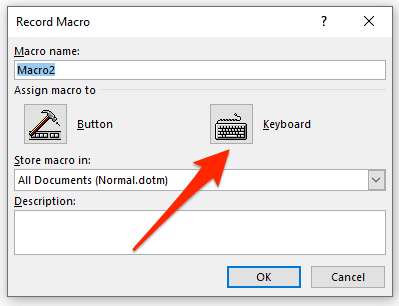
- Markaad gujiso Kiiboodhka(Keyboard) , waxaad arki doontaa sanduuq cusub oo wada hadal ah oo shaashaddaada ah. Geli cursorkaaga Riix furaha furaha cusub(Press new shortcut key) oo riix furaha gaaban ee kiiboodhka oo aad rabto inaad ku meelayso qaabka shaashadda oo dhan. Guji (Click)Assign oo ay ku xigto Xidh(Close) si aad u badbaadiso isbeddelladaada.

- Riix Alt + V kiiboodhkaaga. Kadibna ku dhufo calaamadda fallaadha hoose ee ikhtiyaarka Macros ee ku yaal aaladdaada oo dooro (Macros)Jooji Duubista(Stop Recording) .

- Guji falaarta hoose ee Macros mar kale oo dooro View Macros .

- Dooro makro kaaga liiska oo guji badhanka waxka(Edit) bedelka.
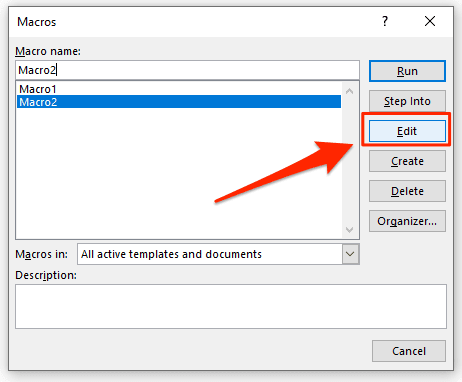
- Hubi(Make) in macro-gaagu ka kooban yahay koodka soo socda oo keliya. Waad koobi kartaa oo ku dhejin kartaa koodka soo socda makrokaaga haddii aad rabto. Ku dhufo Ctrl + S si aad u badbaadiso isbedelada.
Sub Macro1() ' ' Macro1 Macro ' ' ActiveWindow.View.FullScreen = Not ActiveWindow.View.FullScreen End Sub

Hadda wixii ka dambeeya, mar kasta oo aad ku riixdo furaha furahaaga gaarka ah ee Word , waxa ay ku soo daabici doontaa dukumeentiga qaab shaashad buuxda ah.
Related posts
Sida loo Furo Word iyo Excel si Badbaado ah
Hagaajin Erayga wuxuu ku furmay qaab badbaado leh oo keliya
Sida Loo Xakameeyo Tafatirka Waraaqaha Word
Beddel Margins-ka caadiga ah ee lagu isticmaalo Dukumentiyada Ereyga Cusub
Sida loo hagaajiyo Bookmark aan lagu qeexin qalad gudaha Word
U samee qoraha OpenOffice muuqaal oo u shaqeeyo si ka badan sida Microsoft Word
Sida Loo Hagaajiyo Indentation-ka Laallaabashada ee Word
Sida Loo Abuuro Isku-dhafka Boostada ee Microsoft Word
Sida Dukumentiga Word loogu badalo PDF
Sida loo abuuro oo loo socodsiiyo Macro gudaha Word
Sida loo helo oo loogu beddelo qoraalka Microsoft Word
Sida loo Geliyo Watermark gudaha Word iyo Google Docs
Sida Loo Sameeyo Jadwalka Fudud ee Microsoft Word
Sida loo Geliyo Xaashida Shaqada ee Excel Word Doc
Sida loo isticmaalo Microsoft Word Screenshot Tool
Sida Loo Soo Celiyo Dukumeenti Word ah
Sida loo sawiro Microsoft Word
Sida loo tirtiro bogga Microsoft Word
Sida Fonts Cusub loogu daro Microsoft Word
Google Docs vs Microsoft Word - Waa maxay faraqa u dhexeeya?
